
Platform komunikasi pilihan untuk gamer online ini adalah salah satu yang terbesar dalam hal panggilan jaringan dan panggilan video. Tetapi seperti aplikasi apa pun biasanya memiliki kesalahan yang menyebabkan keinginan hapus instalan Perselisihan.
Entah karena Anda tidak lagi melihat perlunya menggunakan Discord atau karena program tersebut memiliki bug, ketika Anda menghapusnya, Anda tidak akan menginginkan jejaknya tetap ada. Yang seperti itu Pada artikel ini kami akan menunjukkan kepada Anda bagaimana Anda dapat menghapus Discord sepenuhnya.
Tutorial untuk menghapus Discord sepenuhnya
Karena Discord adalah platform perpesanan instan, itu dapat diunduh dari perangkat apa pun, baik seluler maupun desktop. Jadi di bagian ini kami akan menjelaskan cara menghapus Discord sepenuhnya di perangkat apa pun.
Copot Discord di Windows 10
Untuk memulai tutorial ini, Anda harus menutup Discord sepenuhnya, ini berarti program tidak boleh berjalan di latar belakang. Jika demikian, Anda harus menutupnya. Lanjutkan dengan langkah-langkah berikut:
- Buka menunya Jendela "Mulai"«. Ini ada di area kiri bawah.
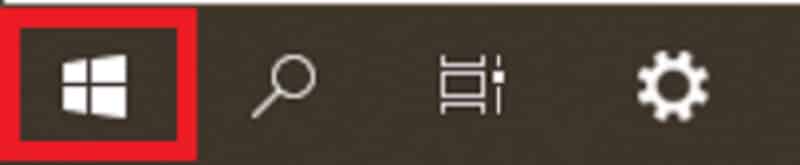
- Tulis di kaca pembesar «Aplikasi» dan Anda akan melihat ikon roda gigi dengan frasa "Tambah atau hapus program", Anda harus memilihnya. Dalam versi terbaru Anda dapat menemukan opsi sebagai «Aplikasi dan program».
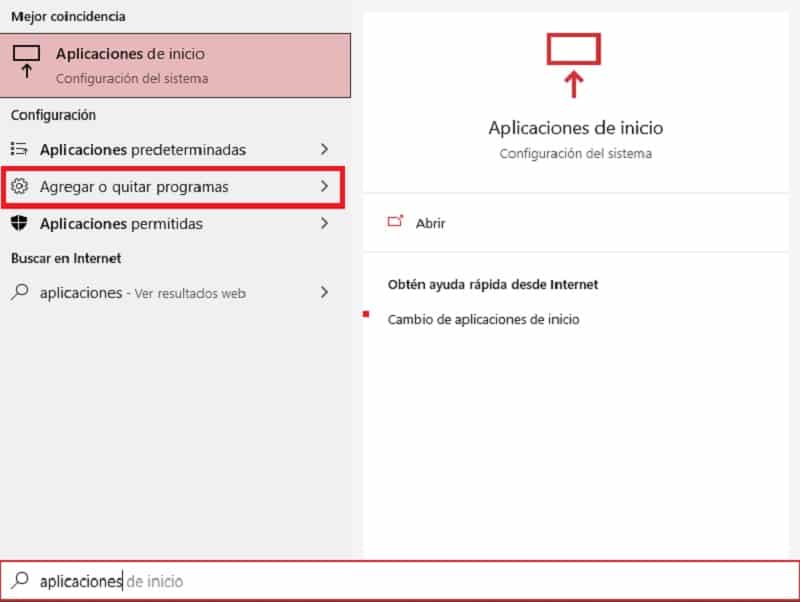
- Sebuah jendela akan terbuka, yang akan menunjukkan «Aplikasi dan karakteristik».
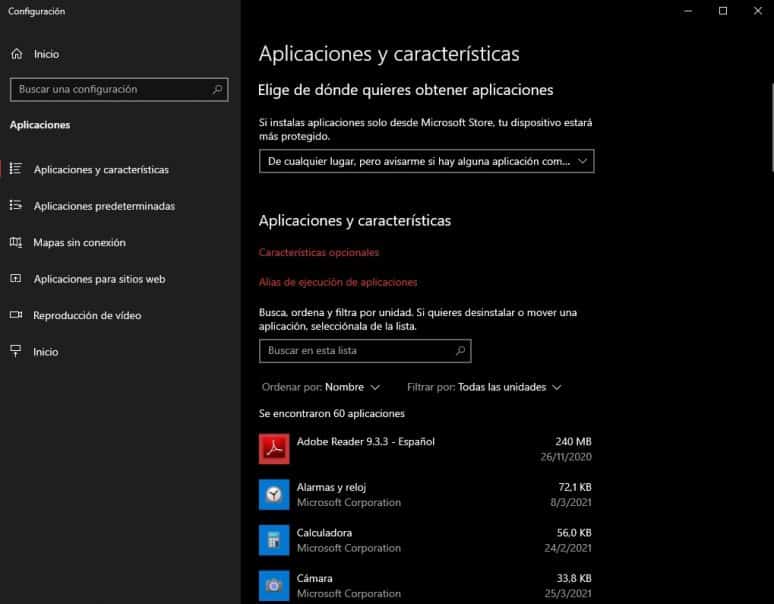
- Anda harus mencari di lapangan "Temukan daftar ini" aplikasi Discord, atau cukup gulir ke bawah jendela hingga Anda menemukan programnya.
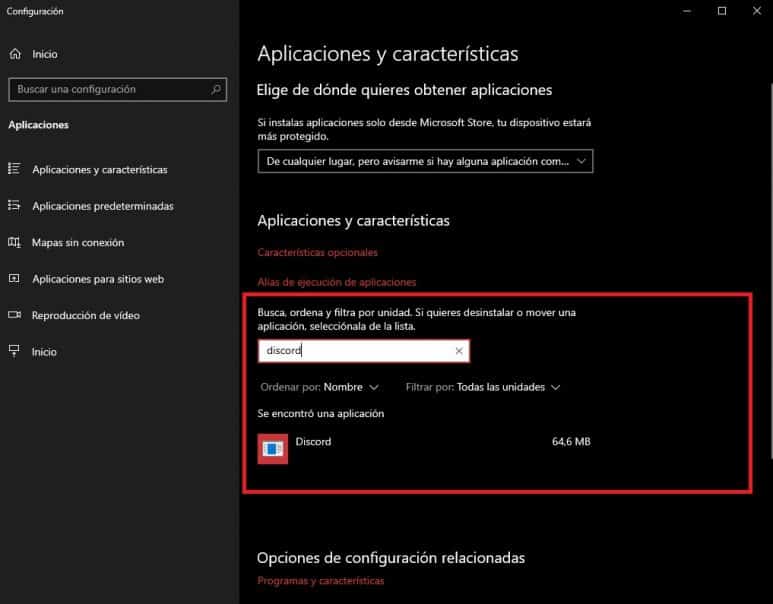
- Klik pada «Perselisihan», di mana layar kecil akan terbuka.
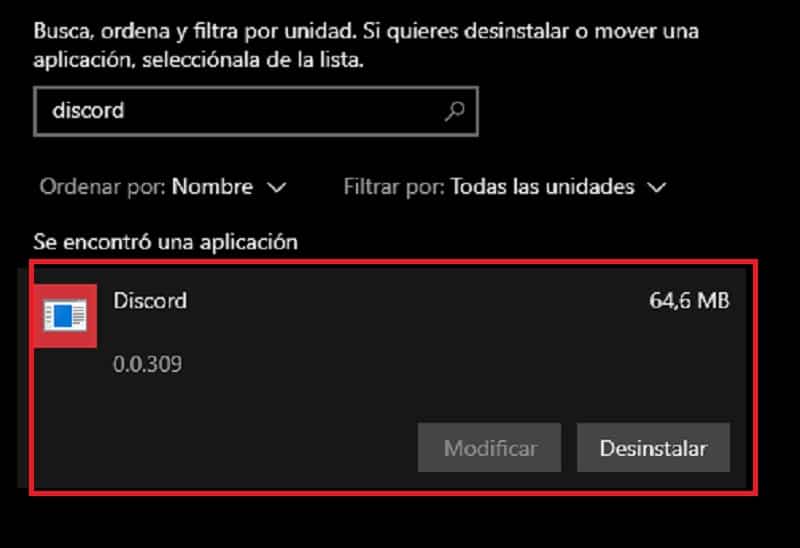
- Anda akan melihat 2 opsi di sudut kanan bawah jendela kecil itu: «Modify» dan «Uninstall». Anda akan memilih opsi "Copot pemasangan".
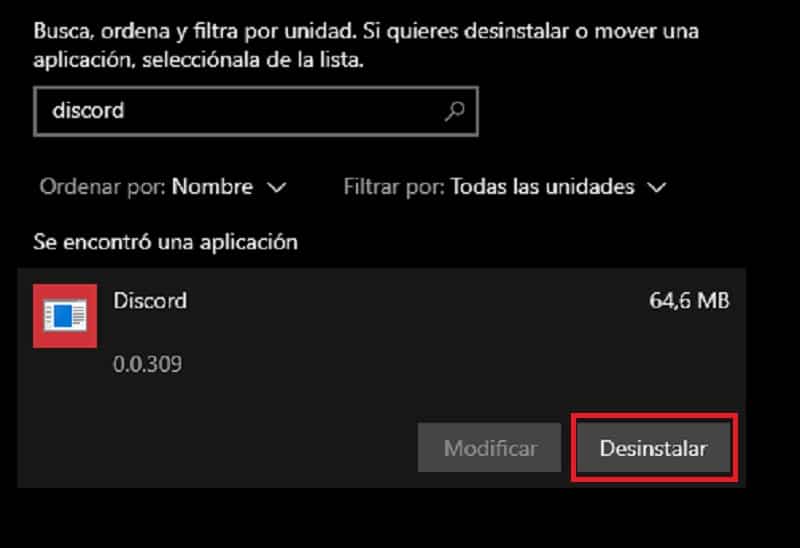
- Untuk mengakhiri, Anda harus mengkonfirmasi penghapusan lengkap di komputer Windows Anda.
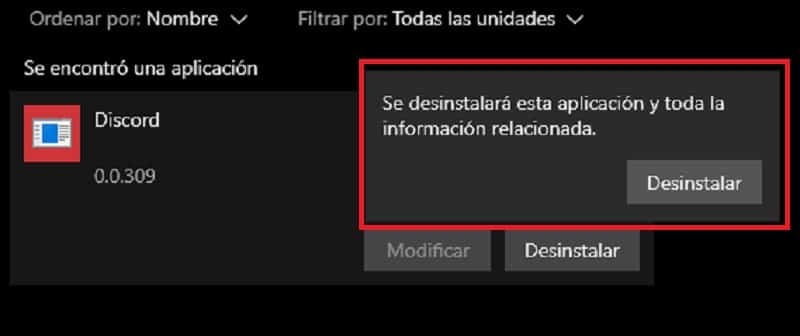
Dalam beberapa kasus, Anda akan mendapatkan konfirmasi lain di mana Anda harus mengklik opsi "Ya", untuk melanjutkan dengan penghapusan Discord yang benar.
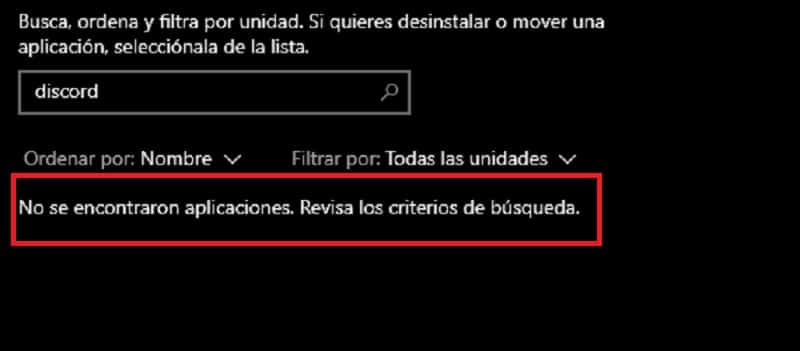
Copot pemasangan di iMac (Apple)
Karena ini adalah perangkat lunak yang berbeda, langkah-langkah untuk menghapus Discord di iMac berbeda. Kami memberi tahu Anda apa itu:
- Seperti di Windows 10 Anda harus periksa apakah program tidak terbuka atau berjalan di latar belakang. Jika demikian, Anda harus menutup program terlebih dahulu.
- Buka folder aplikasi, baik dengan cara konvensional atau dengan menekan tombol keyboard: Shift + Command + A.
- Cari aplikasi Perselisihan.
- Pilih aplikasi dan seret ke recycle bin, yang ada di pojok kanan bawah.
Jadi dengan cara ini, Anda akan sepenuhnya menghilangkan dan menghapus Discord. Ingatlah bahwa pada program Mac dihilangkan dengan cara ini.
Untuk menegaskan kembali penghapusan Discord, Anda harus mengklik kanan pada recycle bin dan pilih opsi "Kosongkan sampah" atau "Kosongkan sampah".
Copot pemasangan di ponsel
Menghapus Discord dari ponsel jauh lebih mudah daripada di perangkat sebelumnya. Di ponsel yang Anda miliki 2 proses untuk menghapus aplikasi apa pun: Melalui "Menu Konfigurasi" atau melalui "Menu Aplikasi".
Menu pengaturan
Ikuti secara rinci langkah-langkah berikut untuk menghapus Discord dari menu ini:
- Temukan setelan ponsel Anda. Di sebagian besar ponsel, Anda dapat menemukannya diwakili oleh ikon roda gigi.
- Saat memasuki pengaturan, cari opsi yang ada hubungannya dengan aplikasi. Di beberapa ponsel, aplikasi dapat ditemukan di folder "Memori perangkat".
- Cari aplikasi "Discord" dan pilih.
Untuk mengakhiri prosesnya, Anda hanya perlu mengklik opsi uninstall.
Menu aplikasi utama
Menu aplikasi utama adalah yang muncul sebagai halaman beranda ponsel Anda. Opsi ini jauh lebih mudah dan lebih cepat untuk mencopot pemasangan aplikasi:
- Tekan dan tahan aplikasi "Discord" sampai Anda mendapatkan opsi pop-up.
- Di beberapa ponsel opsi akan muncul «Hapus» dan yang lainnya «Copot pemasangan».
- Pilih dan pergi, aplikasi akan dihapus.
Seperti yang Anda lihat, semua prosesnya sangat sederhana, sehingga siapa saja dari anak-anak hingga orang dewasa dapat melakukannya. Kami harap artikel ini sangat membantu Anda untuk menghapus sepenuhnya Discord.